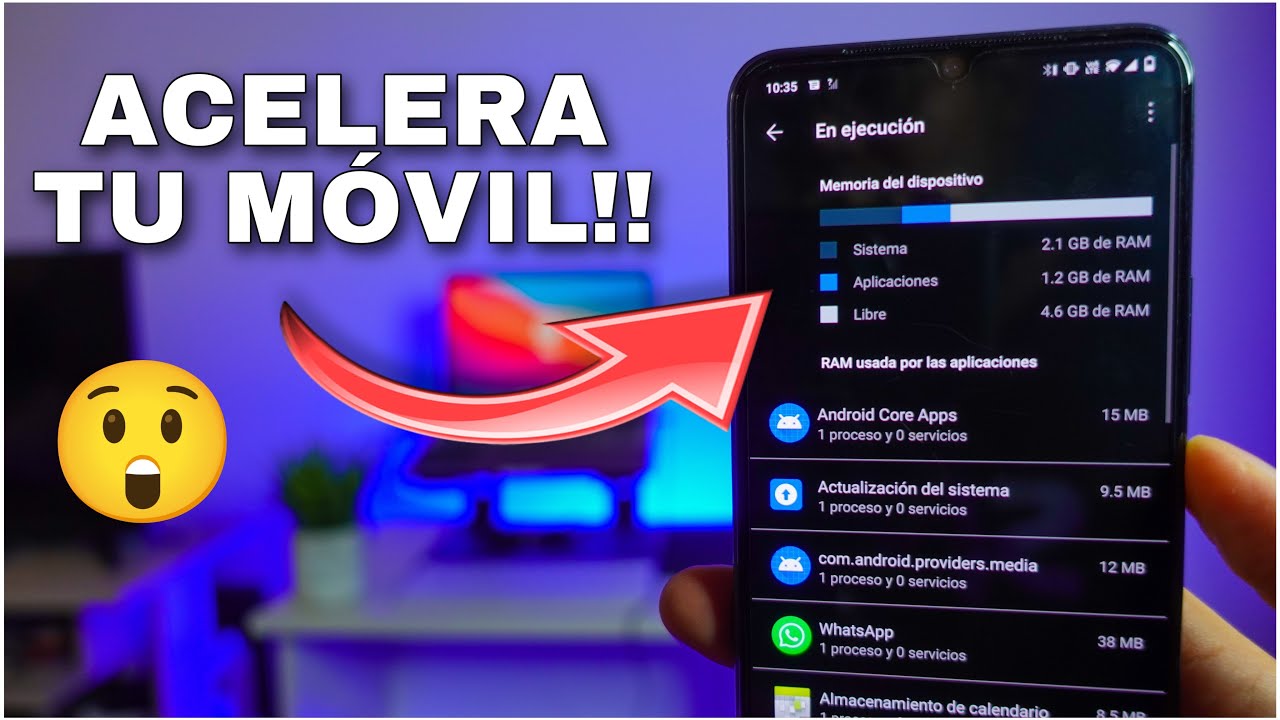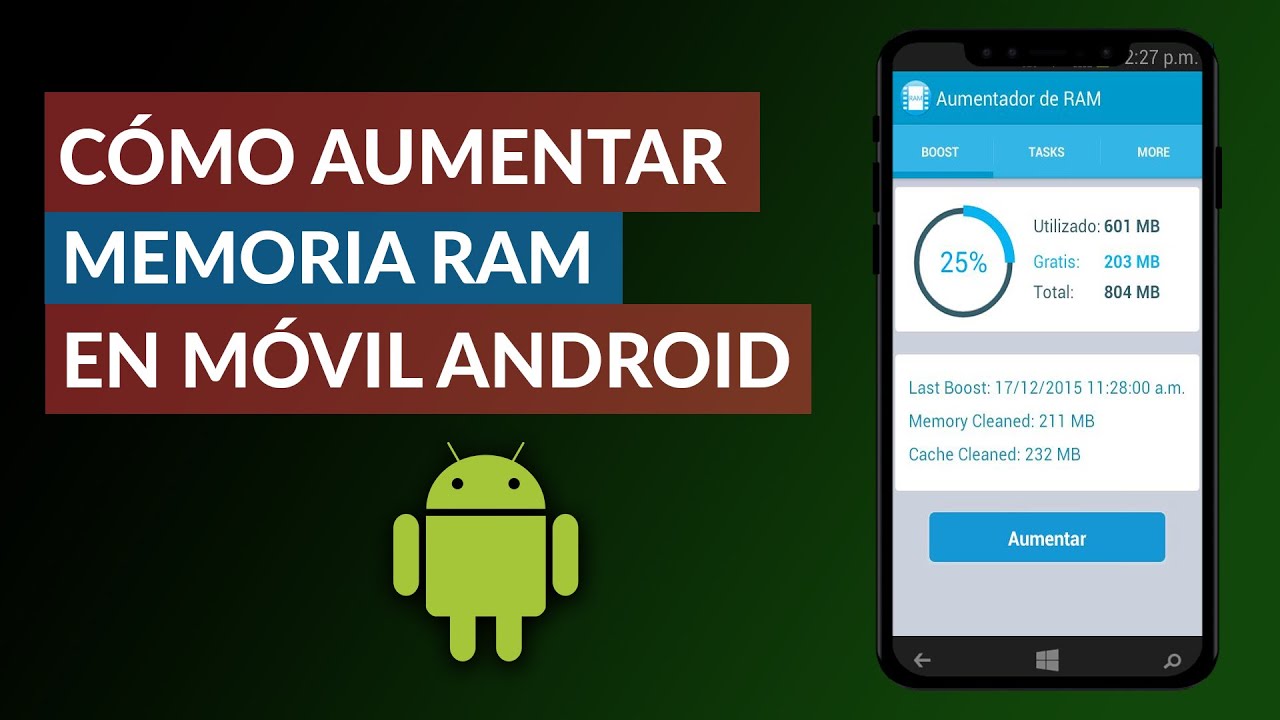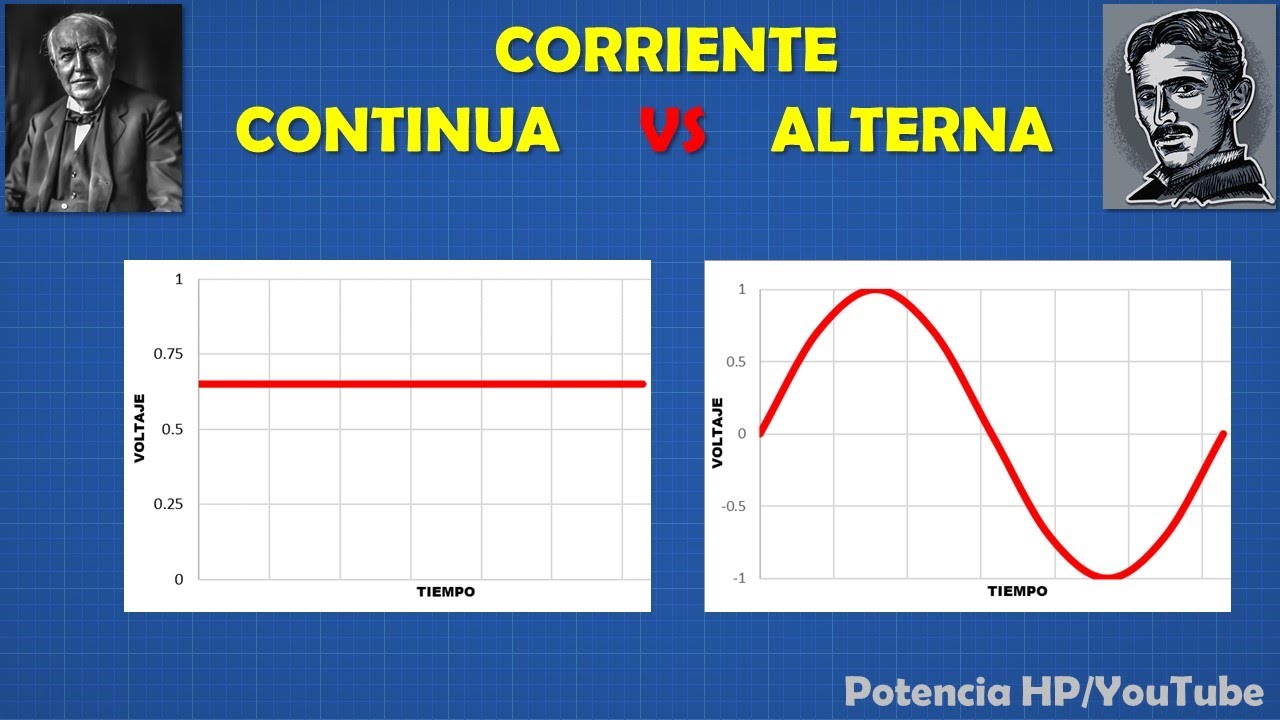¿Cansado de esperar a que tu PC se inicie? ¿Frustrado porque se queda pegado cuando estás tratando de abrir un programa o jugar un juego? No te preocupes, hay formas de acelerar tu PC sin necesidad de instalar ningún programa. Sigue estos consejos y verás la diferencia.
Cambia la configuración de tu PC para aumentar la velocidad
La configuración de una computadora puede afectar significativamente su velocidad y rendimiento. Si bien es cierto que el hardware de la computadora es el principal determinante de su velocidad, la configuración del sistema operativo y de los programas instalados también pueden tener un impacto significativo. Aquí hay algunos consejos para optimizar la configuración de su PC para que funcione más rápido.
1. Limpie su disco duro.
Un disco duro lleno de archivos innecesarios puede ralentizar significativamente la velocidad de su PC. Intente eliminar archivos temporales, archivos de programas no utilizados y otro contenido innecesario del disco duro para liberar espacio y mejorar el rendimiento.
2. Desfragmente su disco duro.
La desfragmentación del disco duro también puede mejorar significativamente el rendimiento de la computadora. La desfragmentación reorganiza los archivos almacenados en el disco duro para que estén almacenados de manera más eficiente. Esto puede mejorar la velocidad de acceso a los archivos y, en consecuencia, la velocidad general de la computadora.
3. Asegúrese de que su PC tenga suficiente memoria RAM.
La memoria RAM es uno de los componentes más importantes de una computadora y se utiliza para almacenar datos temporales mientras se ejecutan programas. Si la computadora no tiene suficiente memoria RAM, puede ralentizarse significativamente. Intente aumentar la cantidad de memoria RAM de su computadora si está disponible para hacerlo.
Limpia el disco duro para liberar espacio y acelerar el PC
Limpiar el disco duro es una tarea importante que se debe realizar periódicamente para mantener el orden en el equipo y mejorar su rendimiento. Almacenar archivos innecesarios o duplicados ocupa espacio valioso en el disco duro y puede ralentizar el funcionamiento del PC.
Existen varias formas de limpiar el disco duro y liberar espacio. La primera es eliminar los archivos innecesarios o duplicados. Para hacer esto, puede usar una herramienta de limpieza de disco o hacer un análisis manual de los archivos almacenados en el disco duro.
Otra forma de limpiar el disco duro es desinstalar los programas que no se usan. Esto se puede hacer desde el Panel de control de Windows. También puede usar una herramienta de desinstalación de terceros para simplificar el proceso.
Por último, también puede limpiar el registro de Windows para liberar espacio y mejorar el rendimiento del sistema. Existen varias formas de hacer esto, pero la más recomendada es usar una herramienta de limpieza de registro.
Realizar estas tareas de limpieza de forma regular le ayudará a mantener el disco duro en buen estado y mejorar el rendimiento del PC.
Elimina los programas que no usas para acelerar el PC.
Los programas que no usas son aquellos que instalaste en un momento dado y que ya no utilizas. Esto puede ser porque ya no necesitas la funcionalidad que ofrecen, porque encontraste una alternativa mejor o simplemente porque te olvidaste que los tenías. Sin embargo, aunque no los uses, estos programas siguen ocupando espacio en tu disco duro y pueden estar ejecutándose en segundo plano, lo que puede ralentizar tu PC.
Por esta razón, es recomendable que de forma periódica revises tu lista de programas instalados y elimines aquellos que ya no necesitas. A continuación, te mostramos cómo hacerlo en Windows 10.
Cómo eliminar los programas que no usas en Windows 10
Para eliminar los programas que no usas en Windows 10, debes seguir los siguientes pasos:
1. Abre el menú Inicio y haz clic en Configuración.
2. En la ventana de Configuración que aparece, haz clic en Sistema.
3. En la nueva ventana, selecciona la opción Almacenamiento en el menú de la izquierda.
4. En la sección “Almacenamiento” verás una lista de los discos duros conectados a tu PC y el espacio que ocupan. Selecciona el disco duro en el que tienes instalado Windows 10.
5. En la nueva ventana que aparece, verás una lista de los archivos y carpetas que ocupan más espacio en el disco duro. Selecciona la carpeta “Programas” y haz clic en el botón “Eliminar”.

¿Cómo entrar en el router desde el móvil?
Leer Más

¿Cuáles son las desventajas de Tik Tok?
Leer Más

¿Cuáles son las desventajas de la fibra óptica?
Leer Más
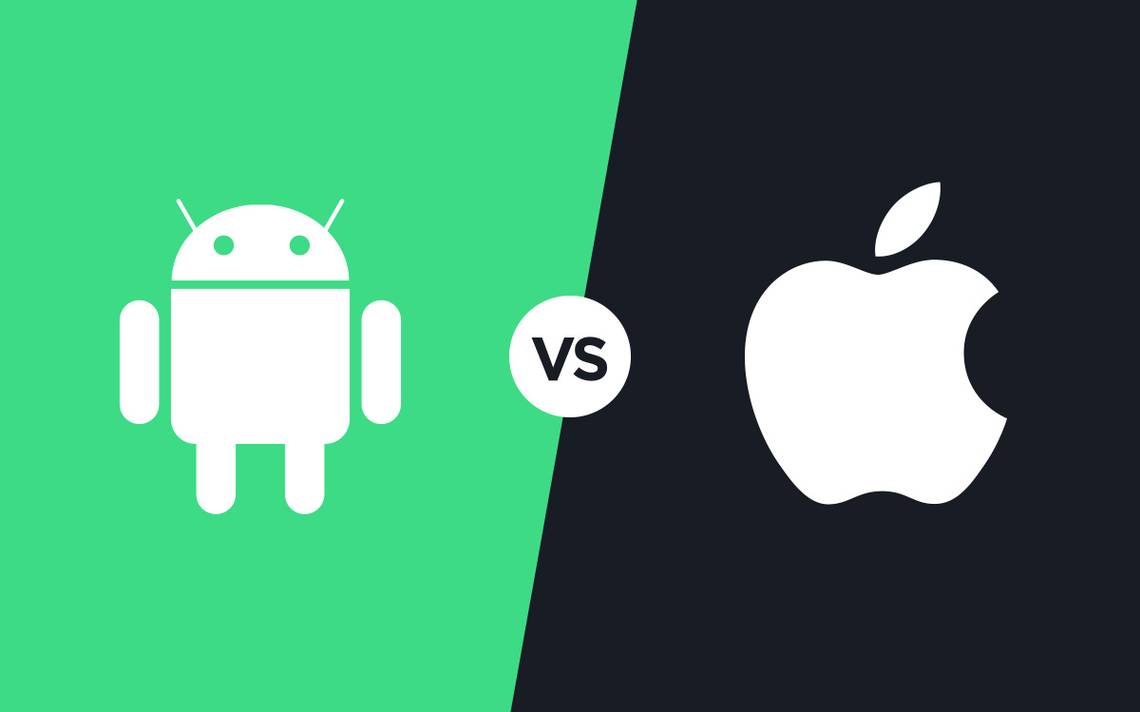
¿Cuáles son las desventajas de Android?
Leer Más
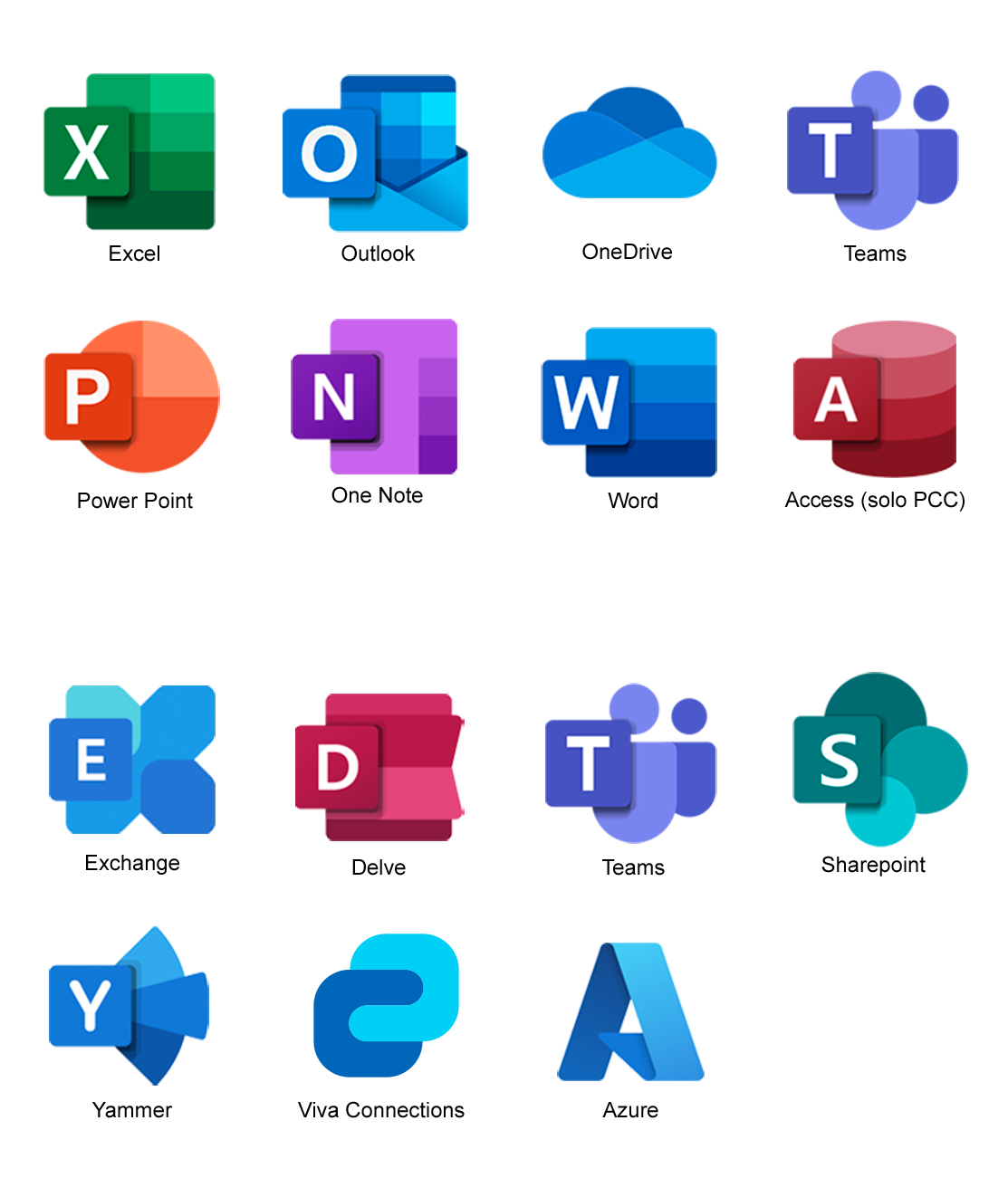
¿Cuáles son las aplicaciones de Office 365?
Leer Más
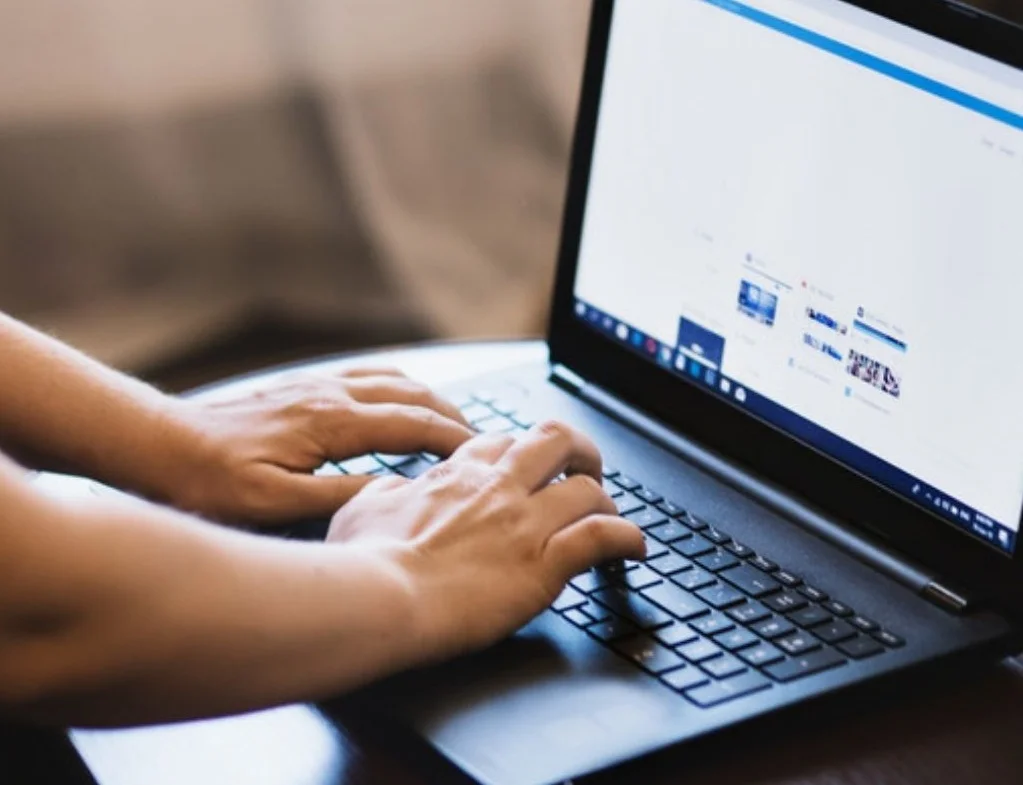
¿Cuáles son las 3 técnicas de la informática?
Leer Más
Desactiva las aplicaciones que se inician automáticamente
Muchas aplicaciones se inician automáticamente en segundo plano cuando iniciamos nuestro ordenador, y aunque esto puede ser útil para ciertas aplicaciones, también puede ralentizar el sistema y hacer que el inicio de nuestro ordenador sea más lento. Afortunadamente, podemos desactivar estas aplicaciones para que no se inicien automáticamente.
Para desactivar las aplicaciones que se inician automáticamente en Windows 10, abrimos el menú de inicio y buscamos el “Administrador de tareas”. Hacemos clic derecho en él y seleccionamos “Ejecutar como administrador”.
Una vez que esté abierto el Administrador de tareas, hacemos clic en la pestaña “Inicio” para ver todas las aplicaciones que se inician automáticamente. Para desactivar una aplicación, hacemos clic derecho en ella y seleccionamos “Desactivar”.
También podemos desactivar las aplicaciones que se inician automáticamente desde el Registro de Windows. Para hacerlo, abrimos el Editor del Registro haciendo clic en el botón Inicio, escribiendo “regedit” en la barra de búsqueda y haciendo clic en el icono del Editor del Registro en los resultados de búsqueda.
Navegamos hasta la siguiente clave del Registro:
HKEY_CURRENT_USERSOFTWAREMicrosoftWindowsCurrentVersionRun
En esta clave, podemos ver todas las aplicaciones que se inician automáticamente para el usuario actual. Para desactivar una aplicación, hacemos clic derecho en ella y seleccionamos “Eliminar”.
Aumenta la memoria RAM de tu PC
La memoria RAM es uno de los componentes más importantes de un ordenador. Aumentar la cantidad de memoria RAM de tu PC puede mejorar significativamente el rendimiento de tu ordenador. Sin embargo, antes de aumentar la memoria RAM de tu PC, es importante comprender cómo funciona la memoria RAM y qué tipo de memoria RAM es compatible con tu ordenador.
La memoria RAM es un tipo de memoria de ordenador que se utiliza para almacenar datos temporales. La memoria RAM se utiliza principalmente para almacenar el código que se está ejecutando actualmente. Cuando se ejecuta un programa, el código se carga desde el disco duro en la memoria RAM. La memoria RAM también se utiliza para almacenar datos temporales, como la información que se está utilizando actualmente en un documento de texto.
La cantidad de memoria RAM que necesita tu ordenador depende del sistema operativo y de los programas que utilices. Por ejemplo, si utilizas el sistema operativo Windows 10 y utilizas programas como Microsoft Word y Adobe Photoshop, necesitarás más memoria RAM que si solo utilizaras el navegador web Google Chrome.
Para aumentar la memoria RAM de tu PC, primero debes comprobar qué tipo de memoria RAM es compatible con tu ordenador. La mayoría de los ordenadores utilizan el mismo tipo de memoria RAM, pero algunos ordenadores más antiguos pueden utilizar un tipo de memoria RAM diferente. Si no estás seguro de qué tipo de memoria RAM es compatible con tu ordenador, puedes consultar el manual del usuario de tu ordenador o ponerte en contacto con el fabricante de tu ordenador.
Utiliza un software de optimización para acelerar el PC
Los softwares de optimización son programas diseñados para mejorar el rendimiento de una computadora. Estos programas analizan el sistema y luego realizan ajustes para acelerar el PC. La mayoría de estos programas también ofrecen otras funciones, como la limpieza de disco y la eliminación de archivos basura.
Existen muchos softwares de optimización disponibles en el mercado. Algunos de ellos son gratuitos, mientras que otros deben ser comprados. Antes de descargar cualquier software, asegúrese de leer las reseñas para asegurarse de que el programa es seguro y eficaz.
Una vez que haya descargado e instalado el software, simplemente ejecútelo y siga las instrucciones. El programa le guiará a través del proceso de optimización, paso a paso. En la mayoría de los casos, el proceso de optimización tomará menos de una hora.
Después de que el proceso de optimización haya finalizado, su PC debería funcionar más rápido y más suave. Si el programa no parece estar funcionando, puede que necesite descargar una nueva versión o intentar un programa diferente.
Conclusión
Hay muchas formas de acelerar tu PC sin programas. Algunos métodos son más efectivos que otros, pero todos pueden ayudar a mejorar el rendimiento de tu PC. Algunos de los métodos más efectivos incluyen desactivar los programas innecesarios, limpiar el registro y el disco duro.